在当今这个数字化时代,电脑已经成为我们工作和生活中不可或缺的一样工具。但你是否曾遇到过这样的问题:当你在使用电脑显示器时,却发现显示器的单孔接口如何连...
2025-04-15 21 电脑显示器
随着科技的飞速发展,电脑已经成为了我们生活中不可或缺的一部分。家长在享受科技带来便利的同时,也日益关注孩子与电脑的互动安全。尤其是当活泼好动的小孩无意中触碰到电脑显示器设置,导致设置混乱时,家长往往会无从下手。本文将详细介绍小孩误触电脑显示器设置后的恢复步骤,并分享一系列的保护措施,帮助家长们有效防止此类情况发生。
1.识别问题
我们需要确定是哪些设置被误操作了。电脑显示器设置可能包括亮度、对比度、分辨率、旋转角度等。一旦发现问题,我们就可以按以下步骤进行恢复。
2.进入显示设置
在Windows系统中,点击“开始”菜单,选择“设置”>“系统”>“显示”,即可进入显示设置界面;在Mac电脑上,点击屏幕左上角的苹果标志,选择“系统偏好设置”>“显示器”,即可进入。
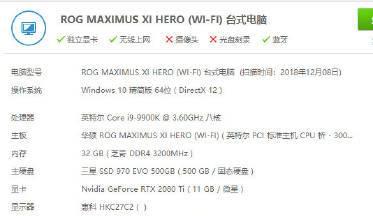
3.根据问题调整设置
分辨率调整:如果分辨率设置不当,屏幕显示可能会模糊不清。在显示设置中,选择“推荐”选项,通常可以恢复到最合适的分辨率。
亮度和对比度调节:如果不小心改变了亮度或对比度,通过调整屏幕上的滑块至合适的刻度,即可恢复。
旋转显示方向:如果屏幕显示方向错误,可以在显示设置中选择显示方向选项并进行调整。
4.使用快捷键
大多数电脑都有快捷键可以直接调整显示器设置。在Windows系统中,按`Windows键`+`P`可以快速切换显示器模式,如果误触,直接按`Windows键`+`A`可以返回正常显示。
5.利用显卡控制面板
如果以上步骤不能解决,可以考虑通过显卡的控制面板来进行更深入的设置调整。如NVIDIA或AMD显卡通常都有其独立的控制面板,可通过该面板恢复正确的显示设置。
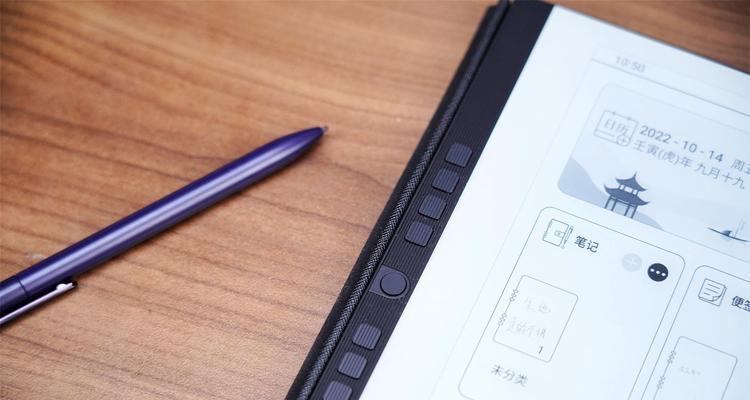
1.设置账户限制
为避免孩子误操作,可以在电脑上为孩子建立一个受限账户。在Windows系统中,可以创建一个“儿童账户”,设置允许运行的程序和访问的硬时间限制。在Mac系统中,可以限制特定应用的使用时间。
2.激活家长控制功能
家长控制功能可以帮助家长监控和限制孩子的电脑使用情况。包括设定上网时间、过滤不适当内容、控制下载等。
3.使用儿童锁软件
市面上还有一些专门针对儿童的锁屏软件,它们可以在家长设定的时间内锁定电脑,防止孩子误触。
4.安装物理保护罩
物理保护罩可以防止孩子接触显示器按钮。许多第三方厂商提供专门的显示器保护罩,可以有效防止误触。
5.教育孩子正确使用电脑
教育孩子理解电脑的正确使用方法同样重要。通过设定规则和及时沟通,让孩子明白哪些操作是可以的,哪些是不可以的。

在日常使用电脑的过程中,家长应该注意保护电脑设置不被小孩误触。一旦发生误触,按照上述步骤恢复设置并不难。更重要的是,通过一系列的预防措施来减少这类情况的发生。希望本文能帮助家长们轻轻松松地解决电脑显示器误操作的问题,让科技继续安全地服务于我们的生活。
标签: 电脑显示器
版权声明:本文内容由互联网用户自发贡献,该文观点仅代表作者本人。本站仅提供信息存储空间服务,不拥有所有权,不承担相关法律责任。如发现本站有涉嫌抄袭侵权/违法违规的内容, 请发送邮件至 3561739510@qq.com 举报,一经查实,本站将立刻删除。
相关文章

在当今这个数字化时代,电脑已经成为我们工作和生活中不可或缺的一样工具。但你是否曾遇到过这样的问题:当你在使用电脑显示器时,却发现显示器的单孔接口如何连...
2025-04-15 21 电脑显示器

显示器是电脑最重要的输出设备之一,它将计算机内部处理的信号转换为视觉图像,让用户得以与数字世界互动。三星作为全球知名的电子产品品牌,其电脑显示器因质量...
2025-04-14 21 电脑显示器

随着数字时代的发展,电脑已成为我们日常生活中不可或缺的一部分。然而,对于许多用户而言,电脑显示器的设置与调整可能并不那么直观。本文将为各位指导如何更改...
2025-04-13 22 电脑显示器

在日常生活中,电脑作为我们工作和娱乐的重要工具,难免会出现需要拆卸更换零件的情况。显示器作为电脑的重要外设之一,有时也需要进行维修或升级。电脑显示器配...
2025-04-12 24 电脑显示器

1.遇到问题:苹果电脑显示器颜色异常在日常工作或娱乐中,面对着电脑显示器,突然发现屏幕色彩不再正常,出现了红色偏色的问题。这种情况可能让使用者感到...
2025-04-12 24 电脑显示器

在日常使用电脑过程中,显示器是我们与数字世界沟通的窗口。然而,当显示器颜色暗淡时,就会影响视觉体验,甚至可能影响工作和娱乐的心情。本文将为您详细指导如...
2025-04-11 19 电脑显示器